
AnyMP4 Video Editor(视频编辑软件)
v1.0.10.16834 免费版大小:131.0 MB 更新:2024/12/20
类别:视频软件系统:WinAll
分类分类

大小:131.0 MB 更新:2024/12/20
类别:视频软件系统:WinAll
AnyMP4 Video Edito是一款功能强大的视频编辑软件,它除了拥有编辑视频所需的基本功能之外,还拥有很多专业的视频编辑功能,比如画中画,视频防抖,网络摄像等等;您可以将视频音频图片等媒体文件导入软件中进行编辑,这款软件拥有丰富的视频编辑素材,可以提供给用户免费使用;这款软件能够让用户轻松进行现视频优化,为视频添加各种特色效果等;AnyMP4 Video Edito简单好用,软件采用的是扁平化的设计方案,用户可以一边编辑视频,一边预览视频,以此保证编辑的视频和输出效果一致;如果您还没有找到一款合适的编辑器去编辑您的视频,那么您不妨下载体验一下这款视频编辑软件,或许他可以给你带来意想不到的视频效果。
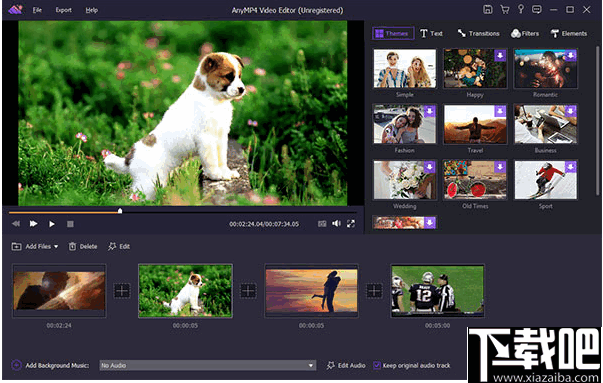
裁剪视频帧
以16:9、4:3或其他宽高比裁剪视频。因此,您可以将视频调整到任何屏幕或平台,例如电视,计算机,智能手机或平板电脑。
将视频剪辑为几个片段
剪辑和修剪视频文件以删除不需要的视频部分,并将视频缩小到最重要的部分。这取决于您的需求。
旋转视频
以顺时针或逆时针90度,水平或垂直翻转的方式旋转视频,以最舒适的方式播放视频。
调整视频亮度和对比度
您可以轻松调整视频文件的亮度,并切换视频最暗和最亮区域之间的差异。
更改视频饱和度和色调
您只需移动幻灯片即可满足要求,就可以简单地更改视频文件或图像的饱和度和色调。
1、简洁直观的用户界面,非常的人性化,操作方式也十分的简单。
2、通过该工具无论是编辑图片或者是视频都不会对质量造成任何损坏。
3、它能够确保用户的视频质量,并且通过优化甚至可以让视频更清晰。
4、这款软件采用了许多先进的视频编辑技术,让用户可以轻松制作各种视频。
5、丰富的视频格式支持,支持MP4,MOV,MKV,AVI,WMV,WEBM,RMVB等等格式。
6、可以将视频输出为指定的格式,以让苹果,三星,华为,平板等设备可以播放它。
7、拥有丰富的效果素材和背景音乐等等,您可以免费使用这些素材丰富您的视频内容。
8、使用这款编辑器编辑视频无需用户拥有专业的视频处理技术。
步骤1.下载并安装AnyMP4 Video Editor,然后启动软件以运行它。
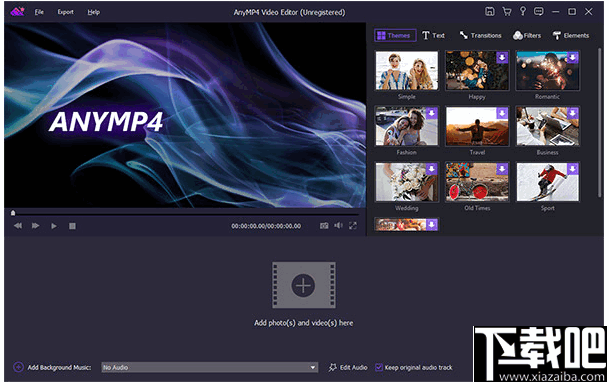
步骤2.单击“在此处添加照片和视频”按钮以将图片和视频文件添加到该软件。
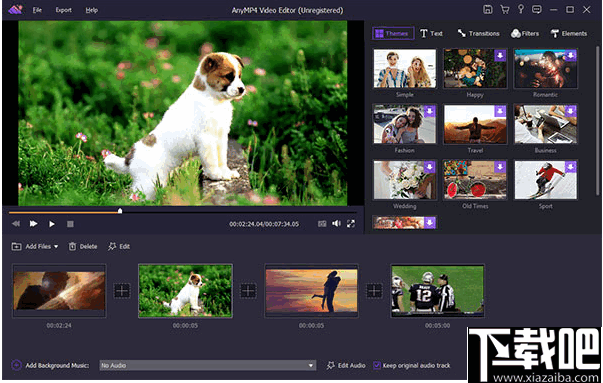
步骤3.编辑照片和视频并添加背景音乐。
单击“编辑”按钮以打开“编辑”界面。
您可以旋转,翻转,设置对比度/饱和度/亮度/色相,裁剪,设置持续时间以及获取照片的运动设置。
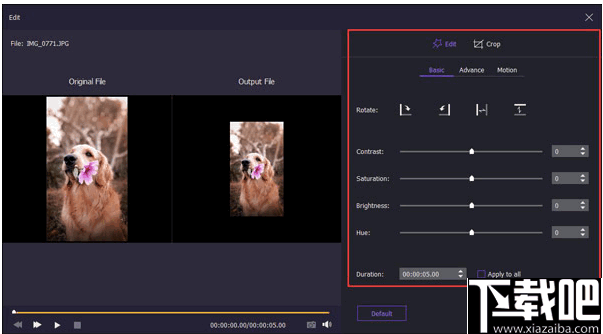
您可以旋转,镜像,剪辑,提高/降低视频文件的裁剪速度,以及调整视频的对比度/饱和度/亮度/色相和音量。然后单击“确定”按钮以完成编辑。
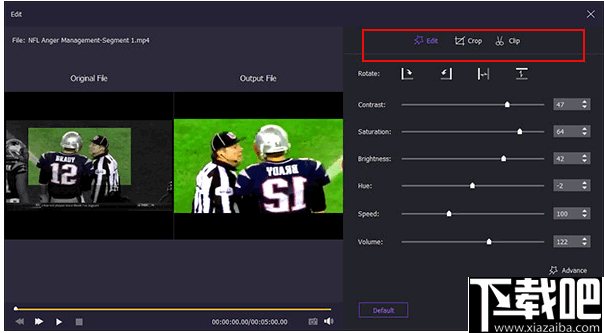
您可以在主界面的底部添加背景音乐。选中“循环播放”或“保留原始音轨”选项以编辑背景音乐。
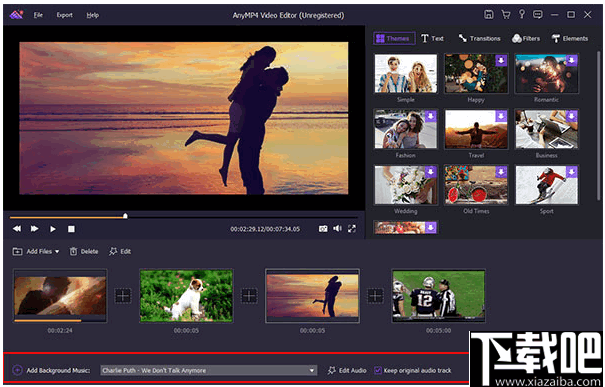
步骤4.选择现成的主题或自定义主题
在主界面的右侧,您可以单击“主题”以从该软件中选择现成的主题,也可以使用许多模板自定义自己的主题。
现成的主题
如果需要,您可以直接应用或编辑简单图片的文本,过滤器,过渡和元素。
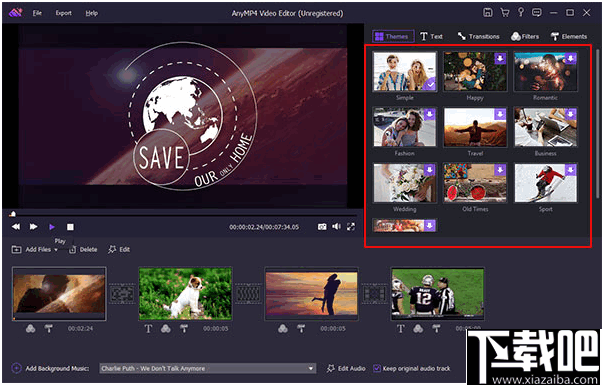
自定义主题
为“文本”,“过渡”,“过滤器”和“元素”选择不同的模板。
1.选择并单击要编辑的项目(照片或视频)。
2.拾取需要添加的效果(文本,过渡,滤镜和元素)。
3.选择提供的文本,过渡,过滤器或元素的模板之一,然后单击“加号”按钮以打开“编辑”窗口。然后,您可以分别编辑每个模板。
文字:拖动文字以调整形状和方向。您可以设置内容/字体/大小/颜色/持续时间。它还使您可以为文本选择不同的动作。
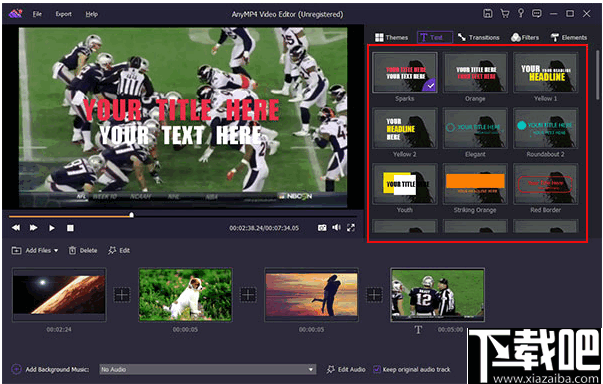
过渡:可以选择过渡模式并设置持续时间。
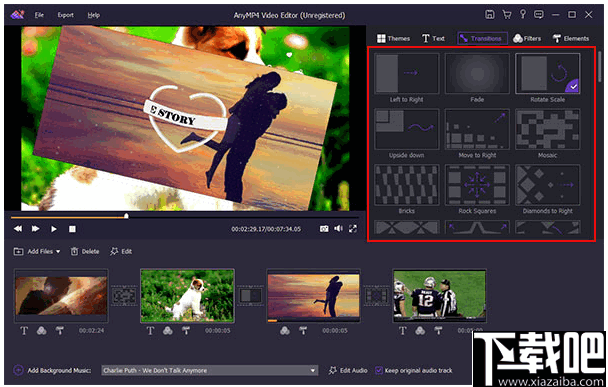
滤镜:您可以在视频幻灯片上添加和更改滤镜效果。
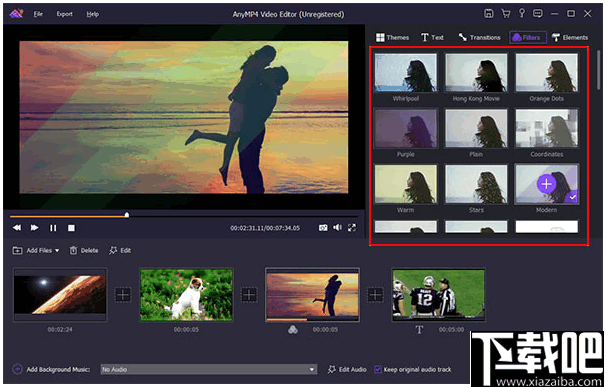
元素:您可以调整元素的方向和大小。另外,不要错过持续时间设置和动作效果。
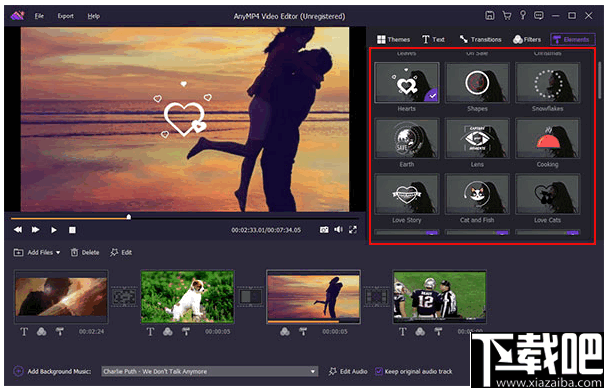
步骤5.选择输出视频格式或设备以导出视频幻灯片
完成编辑过程后,可以单击“导出”按钮以选择输出格式和分辨率或设备格式。然后单击“转换”按钮开始制作视频幻灯片。
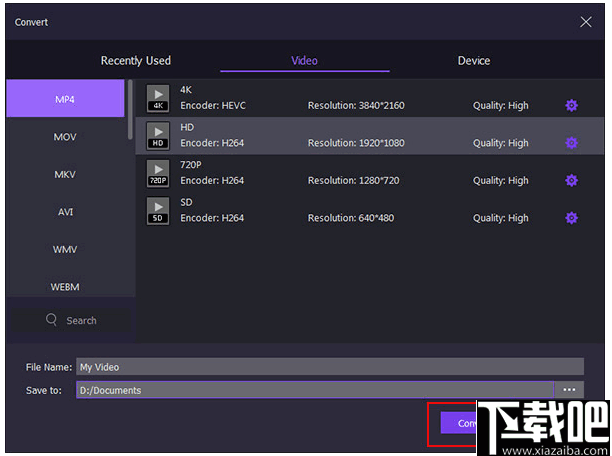
Video Rotator 视频软件9.89 MB1.0.7 官方版
详情Video Enhancer 视频软件3.17 MB1.9.12 中文版
详情亚普视频录像监控大师 视频软件1.22 MB8.0 官方版
详情Avanti 视频软件1.51 MB0.9.2 免费版
详情MKVCleaver 视频软件3.88 MB0.6.0.7 官方版
详情WinX DVD to iPhone Ripper 视频软件30.9 MB5.07 官方版
详情Avi recomp 视频软件28.4 MB1.56 免费版
详情SolveigMM AVI Trimmer + MKV 视频软件8.7 MB2.1.1407.1 免费版
详情MKVCleaver 视频软件4.18 MB0.6.0.7 官方版
详情Geovid Flash To Video Encoder PRO 视频软件19.7 MB4.7 官方版
详情Adobe SpeedGrade CC 视频软件339 MB8.1.0 官方正式版
详情Adobe After Effects CC 2015 视频软件950 MB13.5 中文版
详情Adobe Prelude CC 2015 视频软件510 MB4.0.0 中文版
详情Allok Video Joiner视频合成软件 视频软件8.57 MB4.6.1217 官方版
详情狸窝DVD刻录软件 视频软件47.43 MB5.2.0.0 正式版
详情视频分割专家 视频软件19.2 MB11.8 官方版
详情狸窝FLV视频转换器 视频软件32.57 MB4.2.0.0 正式版
详情Joboshare DVD Ripper Platinum 视频软件16.89 MB3.5.5 简体中文版
详情Joboshare Video Converter 视频软件5.87 MB3.4.1.0505 简体中文版
详情Xilisoft Movie Maker 视频软件21.75 MB6.6.0.823 简体中文版
详情点击查看更多
Adobe After Effects CC 2014 视频软件950 MB13.2 中文版
详情Adobe After Effects CC 2015 视频软件950 MB13.5 中文版
详情会声会影X9(视频制作软件) 视频软件933 MB19.1.0.10 中文版
详情华科飞扬字幕识别编辑系统 视频软件51.49 MB1.5 官方版
详情Adobe Premiere Pro CC 视频软件1024 MB中文正式版
详情EDIUS Pro 视频软件589 MB8.2.0.312 简体中文版
详情会声会影X8 视频软件1.3 GB官方版
详情Adobe after effects cs4中文版 视频软件168 MBCS4 中文版
详情会声会影X5 视频软件1.33 GB15.1.0.34 中文版
详情会声会影X9 64位 视频软件1004 MB19.1.0.10 中文版
详情视频剪切合并器(VideoCutter) 视频软件6.14 MBv13.1 免费版
详情会声会影X8 64位 视频软件1.3 GB官方版
详情Adobe After Effects CS6 视频软件997 MB11.0.2 官方版
详情游牧客Ccsing-T 视频软件16.32 MB1.0 官方版
详情Video Enhancer 视频软件3.17 MB1.9.12 中文版
详情会声会影x8 视频软件1.21 GB15.0.0.498 官方版
详情Shotcut 视频软件118.14 MB2015.07.02 官方版
详情摄像头能手 视频软件2.34 MB7.5.3.10 官方版
详情Panopticum Lens Pro 视频软件5.92 MB1.0.0 官方版
详情Movica-影片编辑器 视频软件1.14 MB0.6.6.1 官方版
详情点击查看更多
宁波游戏大厅奉化双扣2025 休闲益智61.5MBv7.2.0
详情97棋牌2025官方最新版 休闲益智61.5MBv7.2.0
详情牛牛游戏中心联机2025 休闲益智61.5MBv7.2.0
详情牛牛游戏游戏大厅2025 休闲益智61.5MBv7.2.0
详情时光娱乐6.1.2版2025 休闲益智61.5MBv7.2.0
详情欢乐拼三张免费游戏2025 休闲益智61.5MBv7.2.0
详情欢乐拼三张所有版本2025 休闲益智61.5MBv7.2.0
详情欢乐拼三张竖屏2025 休闲益智61.5MBv7.2.0
详情欢乐拼三张手游专区2025 休闲益智61.5MBv7.2.0
详情真钱牛牛2025 休闲益智61.5MBv7.2.0
详情牛牛游戏赚钱软件2025 休闲益智61.5MBv7.2.0
详情有牛牛的游戏2025 休闲益智61.5MBv7.2.0
详情欢乐拼三张手机单机2025 休闲益智61.5MBv7.2.0
详情有牛牛的棋牌游戏2025 休闲益智61.5MBv7.2.0
详情欢乐拼三张无限钻石2025 休闲益智61.5MBv7.2.0
详情微信牛牛2025 休闲益智61.5MBv7.2.0
详情牛牛游戏正版手机版2025 休闲益智61.5MBv7.2.0
详情时光娱乐5.1.2版2025 休闲益智61.5MBv7.2.0
详情游戏牛牛2025 休闲益智61.5MBv7.2.0
详情欢乐拼三张好友房2025 休闲益智61.5MBv7.2.0
详情点击查看更多



































